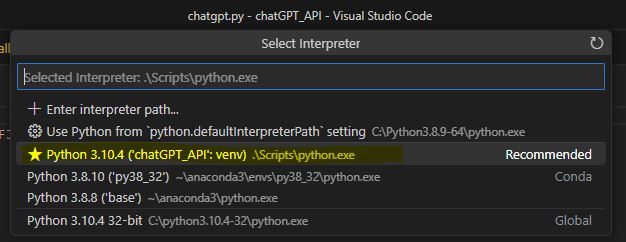Chat GPT3가 엄청난 이슈가 됐을 시점부터,
잘은 모르겠지만 ‘API를 나도 쓸 수 있으면 좋겠는데’ 라는 막연한 생각을 했었더랬는데,
공식홈페이지 예제수준으로 내 파이썬코드로 불러오는 것까지는 성공했기에 포스팅을 해본다.
깔린 파이썬 버젼만 여러개에 파이참, Vscode, Jupyter notebook, 구글 Colab.. 등등 다양하게 접해보기는 했는데
막상 백지상태에서 시작을 해보려니 ChatGPT API를 활용하려면 맨 먼저 뭘 해야할 지부터 막막했기에 이번 기회에 정리를 해보려고 한다.
1. 우선 파이썬을 활용 할 가상환경부터 만들어주자!
(사실 가상환경은 필수가 아니다. 혹시나 나의 경우처럼 이유없는 오류가났다면 한번 시도해볼 만 하기에 포스팅에 추가했다! )
나는 백지상태에서 무작정 .py 파일을 하나 만들고 예시코드를 넣어서 돌려보니 계속 오류가 났다.
무언가 버젼이 안맞는건가 싶어 가상환경을 만들고 진행해보니 정상적으로 진행되었다.
가상환경이 왜필요할까?
예를들어 Python을 이용한 프로젝트 1과 프로젝트 2가 있다.
프로젝트 1 : Python 3.8 버젼과 장고 1.0을 사용
프로젝트 2 : Python 3.11 버젼과 장고 2.0을 사용
이 떄에 우리가 사용하는 컴퓨터 PC 전역에 한 가지 버젼만 깐다면 장애가 일어날 것이다.
PC는 한 대여도 다양한 Python 버젼과 라이브러리를 관리할 수 있도록 하기 위해,
작성하는 각각의 프로젝트마다 ‘가상환경’ 을 설정해주는 것이 필요한 것이다.
가상환경을 만드는 방법
일반적으로 아나콘다와 venv 두가지를 많이 사용하는 것 같다.
아나콘다는 무거운 프로그램을 설치하는 과정이 필요한 것으로 알고있는데, 나는 편리하게 venv 를 이용해 볼 것이다.
vscode 프로그램을 이용하고 기존에 깔려있던 python 3.10.4 환경으로 이용하였는데 이상없이 잘 진행되었다.
(1) VSCode에서 Terminal을 열어준다.
일반 명령프롬프트 cmd 창도 무관할 것 같다. visual studio code를 이용한다면 터미널이 Powershell 이 아닌 Cmd 로 콘솔창이 선택된 것이 맞는 지 꼭 확인하자.
(2) 원하는 파일명을 만들어준다. 여기서는 chatGPT_API 라고 해보았다.
mkdir chatGPT_API
(3) 해당 폴더로 내 위치를 이동한다.
cd chatGPT_API
(4) venv 명령어를 통해 가상환경을 만든다.
python -m venv C:\path입력
제대로 되었다면, 해당 경로에 몇가지 하위폴더와 파일들이 생겼을 것이다. 가상환경이 만들어진 것이다.
(5) Scripts 폴더에서 가상환경을 활성화하는 명령어를 넣는다.
cd C:\chatGPT_API\Scripts #cd명령어를 통해 Scripts 로 디렉토리 이동.
activate #가상환경 활성화
Scripts라는 폴더의 activate.bat 라는 파일을 실행하도록 하여 활성화를 하는 것이다.
이 때 주의할것이 꼭 vscode의 terminal 창에서 powershell이 아닌 cmd 창으로 진행하고 있는게 맞는 지 확인하길 바란다. (나는 여기서 헤맸당…)
활성화가 정상적으로 되고나면 콘솔창 내 현재경로 앞에 (파일명) 이 붙게되는데
이게 바로 가상환경에 들어왔음을 의미하는 것이다.
(6) chatGPT API를 활용하기 위하여 openai 라이브러리 설치하기.
pip install openai
(7) Python Interpreter 선택하기
나의 경우 venv 가상환경 내에 내 기존 PC에 깔려있던 3.10.4 버젼의 파이썬이 기본으로 세팅이 되었고 문제없이 돌아갔다.
파이썬 버젼에 따른 지원여부가 다른 지는 잘 모르겠다..
여기까지 진행되었으면 기본적으로 openai 에서 제공하는 API 활용을 위한 파이썬 준비완료!!